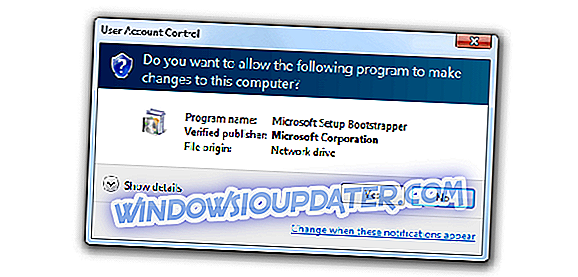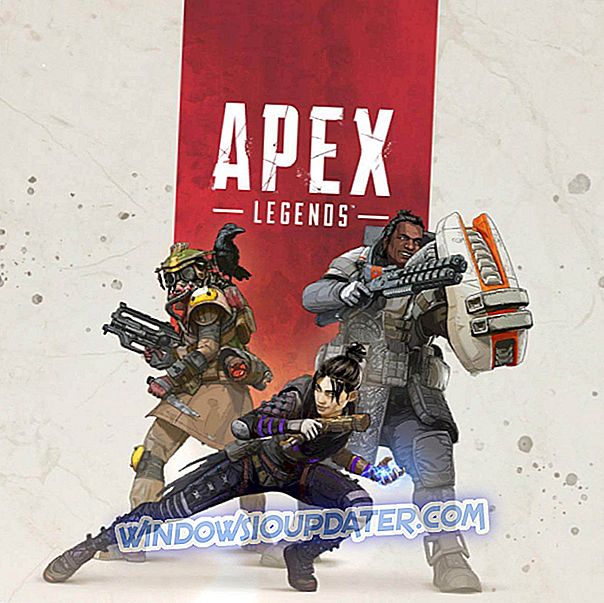Desde a sua introdução, a última versão da franquia The Sims não atendeu exatamente às expectativas. Com dezenas de add-ons glitchy e muitos bugs, The Sims 4 está longe de ser um jogo bem otimizado. Além disso, alguns erros estão arruinando completamente a experiência. Assim como a tela branca recorrente, com flashes enquanto no jogo.
A descrição da ocorrência varia. Alguns usuários foram recebidos com a tela branca durante a tela inicial, enquanto outros puderam iniciar o jogo. Para o último, os flashes da tela branca começaram inesperadamente e eles não puderam sair do jogo. Existem algumas soluções viáveis e soluções alternativas para esse erro, e nos certificamos de incluí-las abaixo.
A tela branca do The Sims 4: como consertar
- Certifique-se de atender aos requisitos
- Remover mods temporariamente
- Verifique a integridade da instalação
- Atualize os drivers de exibição
- Desativar a origem no jogo
- Comece o jogo no modo de janela
- Comece o jogo sem salvar
- Reinstale o jogo e a origem
1: verifique se você atende aos requisitos
Primeiras coisas primeiro. Antes de passar para as etapas padrão de solução de problemas, precisamos confirmar que seu PC realmente atende aos requisitos de sistema do jogo. Pelo menos os requisitos mínimos. Como uma nota lateral, se você não conseguir fechar o jogo, pressione Ctrl + Alt + Delete para abrir o menu Admin. Em seguida, selecione Gerenciador de dispositivos e encerre o processo "The Sims 4".
Aqui estão os requisitos mínimos do sistema:
- CPU: Intel Core 2 Duo E4300 ou AMD Athlon 64 X2 4000+ (2.0 GHz Dual-Core necessário se estiver usando gráficos integrados)
- RAM: 2 GB
- GPU: NVIDIA GeForce 6600 ou ATI Radeon X1300 ou Intel GMA X4500
- DIRECTX: Compatível com DirectX 9.0c
- HDD: 14 GB

2: Remover mods temporariamente
O The Sims 4 é a sombra de si mesmo se removermos todos os modos interessantes disponíveis. No entanto, alguns mods específicos podem ocasionalmente não carregar ou retardar a execução do jogo. Como não podemos determinar qual mod exato está possivelmente causando a tela branca, precisamos que você remova a pasta mods completamente.
Siga estas etapas para remover temporariamente os mods do The Sims 4:
- Feche o jogo e o cliente Origins e reinicie o seu PC.
- Navegue até a pasta C: \ Users \: seu nome de usuário: \ Documents \ Electronic Arts \ Sims4 .
- Corte a pasta Mods e cole-a na área de trabalho .
- Inicie o jogo e verifique se a tela branca ocorre.
Mais tarde, você pode remover os mods individuais até que você determine qual mod exato está causando o problema em questão. Esta ferramenta chamada Mod Conflict Detector deve ajudá-lo em seus empreendimentos.
3: Verifique a integridade da instalação
É provável que você esteja usando o Steam ou, mais provavelmente, o Origin ao jogar. Caso você esteja, você pode usar um desses dois clientes para corrigir o problema em questão. Ou seja, ambos incluem o mesmo utilitário que verifica a integridade da instalação do jogo e aplica correções, se necessário. O The Sims 4 é exclusivo da Origin, portanto, o cliente de desktop Origin está neste caso.
Veja como executá-lo no cliente do Origin:
- Abra o cliente de origem .
- Abra minha biblioteca de jogos .
- Clique com o botão direito do mouse no The Sims 4 e escolha Reparar no menu contextual.

- Espere até que a ferramenta verifique a integridade dos arquivos do jogo e feche o Origin.
- Reinicie o seu PC e execute o jogo.
4: atualizar os drivers de vídeo
Quando se trata de jogos e erros de tela e falhas, apontamos nossa suspeita para o driver da placa gráfica ruim. Antes de avançarmos com etapas adicionais, precisamos que você confirme se os drivers adequados estão instalados. Uma nota importante é que os drivers genéricos podem funcionar, mas isso é arriscado. Em vez disso, sugerimos que você navegue até o site OEM oficial e faça o download de drivers oficialmente compatíveis.
Aqui está a pequena lista de todos os 3 OEMs da GPU:
- NVidia
- AMD / ATI

- Intel
Depois de instalar o driver adequado, reinicie o computador e inicie o The Sims 4 novamente.
5: Desativar a origem no jogo
O recurso Origin In-Game se encaixa muito bem se você estiver jogando online com os amigos. No entanto, como o The Sims 4 é um jogo para um único jogador, essa integração particular do Origin não é necessária. Ainda pior - pode causar alguns problemas no jogo. Então, com isso em mente, sugerimos desabilitar o Origin In-Game enquanto estiver jogando The Sims 4.
Veja como fazer isso nas configurações do cliente:
- Abra o cliente de origem .
- Clique na Origem na barra de menus e abra Configurações do aplicativo .

- Clique em Mais e abra o Origin In-Game .

- Desativar a origem no jogo .

- Opcionalmente, você pode clicar com o botão direito do mouse em Origin novamente e em Offline .
6: Comece o jogo no modo de janela
Houve alguns relatos sobre o bug do The Sims 4 sobre o fullscreen. Ou seja, alguns jogadores não foram capazes de iniciar o jogo no modo de tela cheia. Em vez disso, eles tentaram iniciar o jogo no modo de janela. É o que sugerimos nesse cenário também. Claro, você pode habilitar a tela inteira mais tarde nas configurações do jogo ou tentar pressionar Alt + Enter enquanto estiver no jogo.
Veja como executar o The Sims 4 no modo de janela:
- Abra a Origem e a Minha Biblioteca de Jogos.
- Clique com o botão direito em The Sims 4 e abra as Propriedades do Jogo .

- Escolha a guia Advanced Launch Options .
- Adicione -w à linha de comando e confirme as alterações.
- Comece o jogo e procure melhorias.

7: Comece o jogo sem salvar
Se alguns dos arquivos de instalação estivessem corrompidos ou incompletos, a ferramenta de reparo da etapa 3 os corrigiria. No entanto, esta ferramenta não pode ajudá-lo com os arquivos salvos do jogo. Se esses ficarem corrompidos, eles estão além do reparo. Mas não vamos nos antecipar. Talvez este não seja o problema. Felizmente, há uma maneira simples de descobrir. Inclui remover temporariamente a pasta The Sims 4 dos Documentos e iniciar o jogo com um slate em branco.
Veja como fazer isso:
- Feche o jogo e o cliente Origins e reinicie o seu PC.
- Navegue até a pasta C: \ Users \: seu nome de usuário: \ Documents \ Electronic Arts \ Sims4 .
- Mova a pasta “ Saves ” da pasta The Sims 4 para a área de trabalho.
- Comece o jogo novamente.
8: Reinstale o jogo e a origem
Finalmente, se nenhuma das soluções apresentadas ajudá-lo a lidar com o erro de tela branca no The Sims 4, o único passo restante que podemos sugerir é a reinstalação. Para cobrir todo o terreno, você deve reinstalar o The Sims 4 e o Origin e instalá-los novamente. Começar de um arranhão pode ajudar.
Com isso dito, podemos encerrar este artigo. Se você conseguiu resolver o problema, compartilhe a alegria conosco na seção de comentários. Caso contrário, forneça uma explicação distinta do problema, e nós ou outros leitores poderemos oferecer uma ajuda.